INI KEGIATAN PADA SAAT PASIB SMK N 7 SAMARINDA
Pembelajaran
Senin, 18 Juli 2011
Mengapa merayakan valentine bagi umat islam itu haram ?
Sebentar lagi perayaan Velentine, pada 14 Februari 2010. Saya coba membaca kisah perayaan hari Valentine dalam sejarah. Namun ternyata bagi umat Islam, hari Valentine itu HARAM. Lalu saya coba mencari apa alasannya.
Saya coba mencari di situs-situs melalui Mr. Google, tentang haramnya Valentine. Akhirnya saya temukan bahwa Velentine itu haram karena:
1. Islam memang mengajarkan hidup dengan penuh kasih sayang. Namun konotasi perayaan saban 14 Februari itu adalah dipersembahkan kepada dewa-dewa. Sehingga perayaan Hari Valentine bagi umat Islam, jelas masuk kategori menyimpang...

2. Hari Valentine jelas tidak ada kaitannya sama sekali dengan Islam dan nilai-nilai budaya Islam.
3. Ma’ruf menjelaskan, yang haram bukan hari Valentine-nya, tapi perayaan yang dilakukan oleh masyarakat untuk memperingati hari cinta tersebut. Namun cara memperingatinya yang haram karena sudah banyak yang menyimpang,” tambahnya.
4. di Arab Saudi mufti, Syeikh Abdul Aziz al-Sheikh pernya menfatwakan, peringatan mengenang santo (sebuah tradisi Kristen) ini termasuk jenis “penyembah berhala”.
5. Ketua MUI Kota Medan: karena menurutnya asal perayaan hari kasih sayang tersebut bukan dari agama Islam
6. mengajarkan budaya hura-hura dan juga budaya asing, perayaan hari valentine disusupi muatan ajaran agama lain yang tak sesuai dengan Islam
7. valentine itu tidak ada manfaatnya meskipun pada dasarnya hari valentine itu merupakan ungkapan perasaan semua umat manusia untuk saling menyayangi
Dengan berbagai alasan itu, akhirnya saya tahu sedikit mengapa Hari Valentine itu haram bagi umat Islam. Jadi bagi yang merasa perayaan itu haram jangan merayakan, namun bagi yang merasa adan manfaat perayaan itu dan tidak bertentangan dengan agamanya, rayakan saja. Perayaan itu bermakna hanya karena manusia yang memaknainya dengan dengan benar.
Saya coba mencari di situs-situs melalui Mr. Google, tentang haramnya Valentine. Akhirnya saya temukan bahwa Velentine itu haram karena:
1. Islam memang mengajarkan hidup dengan penuh kasih sayang. Namun konotasi perayaan saban 14 Februari itu adalah dipersembahkan kepada dewa-dewa. Sehingga perayaan Hari Valentine bagi umat Islam, jelas masuk kategori menyimpang...

2. Hari Valentine jelas tidak ada kaitannya sama sekali dengan Islam dan nilai-nilai budaya Islam.
3. Ma’ruf menjelaskan, yang haram bukan hari Valentine-nya, tapi perayaan yang dilakukan oleh masyarakat untuk memperingati hari cinta tersebut. Namun cara memperingatinya yang haram karena sudah banyak yang menyimpang,” tambahnya.
4. di Arab Saudi mufti, Syeikh Abdul Aziz al-Sheikh pernya menfatwakan, peringatan mengenang santo (sebuah tradisi Kristen) ini termasuk jenis “penyembah berhala”.
5. Ketua MUI Kota Medan: karena menurutnya asal perayaan hari kasih sayang tersebut bukan dari agama Islam
6. mengajarkan budaya hura-hura dan juga budaya asing, perayaan hari valentine disusupi muatan ajaran agama lain yang tak sesuai dengan Islam
7. valentine itu tidak ada manfaatnya meskipun pada dasarnya hari valentine itu merupakan ungkapan perasaan semua umat manusia untuk saling menyayangi
Dengan berbagai alasan itu, akhirnya saya tahu sedikit mengapa Hari Valentine itu haram bagi umat Islam. Jadi bagi yang merasa perayaan itu haram jangan merayakan, namun bagi yang merasa adan manfaat perayaan itu dan tidak bertentangan dengan agamanya, rayakan saja. Perayaan itu bermakna hanya karena manusia yang memaknainya dengan dengan benar.
Jumat, 15 Juli 2011
Cara menginstal windows 7
Diantara brader-brader sekalian pembaca blog ini pasti ada yang belum pernah install sistem operasi windows kan? mungkin karena tekut salah, error ato mbleduk barangkali jadi takut mau coba2. hehe… terus kalo gak berani coba2 kapan bisanya donk. belajar komputer itu harus berani coba2, jangan takut salah, justru kalo kita pernah melakukan kesalahan jadi tau gimana cara mengatasi kesalahan tersebut di kemudian hari. Betul tidak? (aagym mode).
Nah skarang saya coba kasih tau caranya install windows seven (7) tahap demi tahap ya… oya instalasi windows seven (7) hampir sama kayak instalasi windows vista, pastinya lebih sederhana ketimbang instalasi windows xp ke bawah solanya tidak ada pertanyaan2 di tengah2 instalasi, setingan2 zona waktu dll dilakukansetelah proses instalasi selesai. gak kayak pas install windows xp kebawah yang ada di tengah2 yang lumayan mengganggu karena proses instalasi harus di tongkrongin, gak bisa ditinggal terus selese gitu.
Ok langsung aja ya
Nah skarang saya coba kasih tau caranya install windows seven (7) tahap demi tahap ya… oya instalasi windows seven (7) hampir sama kayak instalasi windows vista, pastinya lebih sederhana ketimbang instalasi windows xp ke bawah solanya tidak ada pertanyaan2 di tengah2 instalasi, setingan2 zona waktu dll dilakukansetelah proses instalasi selesai. gak kayak pas install windows xp kebawah yang ada di tengah2 yang lumayan mengganggu karena proses instalasi harus di tongkrongin, gak bisa ditinggal terus selese gitu.
Ok langsung aja ya
- Sediakan komputer yang memenuhi syarat untuk bisa di install windows seven (7) kalo mau nyaman minimal dual core dengan memory 1GB
- DVD instalasi Windows Seven (7)
- Bensin 1 liter
- Siramkan bensin ke komputer kemudian bakar!!! Hahaha… becanda brader…
- Atur agar komputer booting dari dvd, pengaturan dilakukan lewat bios, bisanya tekan delete atau f2 ketika komputer baru dinyalakan pilih setingan booting kemudian pilih dvd rom menjadi urutan pertama. simpan konfigurasi bios dengan cara menekan f10.
- Masukkan DVD Instalasi
- Pencet sembarang tombol jika sudah ada pertanyaan apakan ingin boot dari cd or dvd
- Muncul tampilan seperti dibawah
- Selanjutnya muncul tampilan seperti di bawah, langsung saja klik next
- Jangan bengong brader… klik Install Now
- Kalo sempet ya silahkan di baca2 dulu (hampir tidak ada yang pernah baca loh), langsung centang juga gak apa-apa kok ga ada yang marah, terus next
- Karena kita sedang melakukan clean install maka pilih yang Custom (advanced)
- Pilih partisi yang akan dipakai untuk menginstal windows seven (7), contoh di bawah hardisk belum di bagi2 kedalam beberapa partisi, jika ingin membagi kedalam beberapa partisi sebelum proses instalasi pilih Drive options (advanced) disitu kita bisa membuat, menghapus dan meresize partisi. tapi dari pada bingun untuk yang pertama kali instalasi windows mending langsung pilih next saja, toh pembagian partisi bisa dilakukan setelah proses instalasi selesai.
- Proses instalasi dimulai brader… di tinggal juga boleh, memakan beberapa puluh menit tergantung spesifikasi komputer brader, katanya sih udah ada yang nyoba instal di komputer pentium 2 dan memakan waktu belasan jam!! haha… kalo komputer baru kurang dari sejam kok
- Setelah proses di atas selese komputer akan otomatis restart sendiri. kumudian muncul seperti dibawah
- Ketikkan nama user dan nama komputer, terserah apa aja, misal nama brader sendiri
- Kemudian bikin password biar komputer brader aman, tulis 2x dan harus sama, kemudian password hint diisi dengan clue kalo misalnya brader lupa ama passwornya. gak di isi juga gak apa apa.
- Masukkan Windows Product key, biasanya ada di paket dvd intalasi nya. kalo misalnya brader gak punya poduct key nya di kosongin aja, brader diberi kesempatan mencoba windows 7 selama 30 hari
- Selanjutnya brader disuruh memilih setingan apakah windows akan otomatis meng update sendiri ato tidak, pilih suka2 brader aja ya
- Kemudian setingan time zone sesuaikan dengan tempat tinggal brader
- Selesai deh brader… install driver2 hardware komputer agar windows berjalan secara maksimal, seperti driver vga, audio, chipset, network, bluetooth dan lain2. Sgerr kan tampilannya… hehe. slamat mencoba brader…
Cara Menginstal Ubuntu 10.4
Persiapan :
Anda butuh ISO image Ubuntu 10.04 LTS desktop sesuai dgn motherboard Anda yaitu Intel pilih i386 atau AMD pilih am64 dan dapat didonlot di sini. Burn itu ISO ke DVD blank pada speed 8x (bisa gunakan Nero, CDBurnerXP, Roxio).
Masukan DVD ubuntu tadi dan reboot… tunggu…….
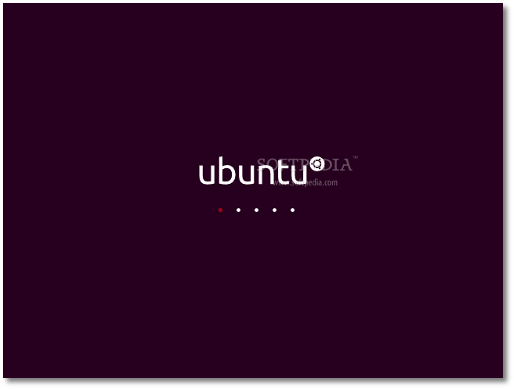
Berikutnya pilih bahasa dan klik tombol Install Ubuntu 10.04 LTS….
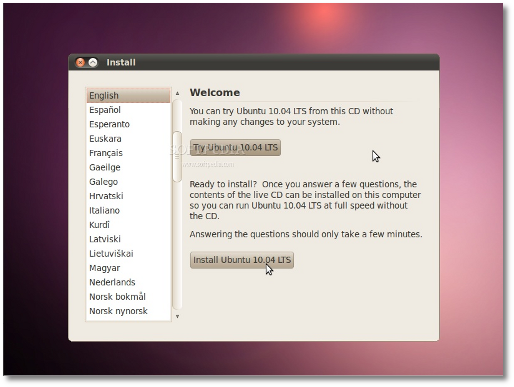
Berikutnya akan tampil peta dunia. Gunakan mouse pilih salah satu kota misalnya Jakarta untuk menentukan timezone atau bisa pilih list Region dan Time Zone… klik tombol Forward untuk lanjut
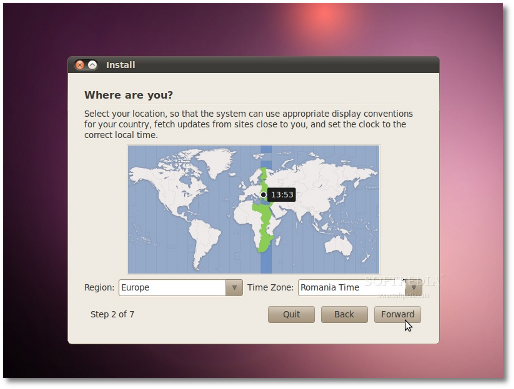
Berikutnya tentukan keyboard layout… untuk kita di Indonesia pilih saja Suggested option : USA…. klik tombol Forward untuk lanjut
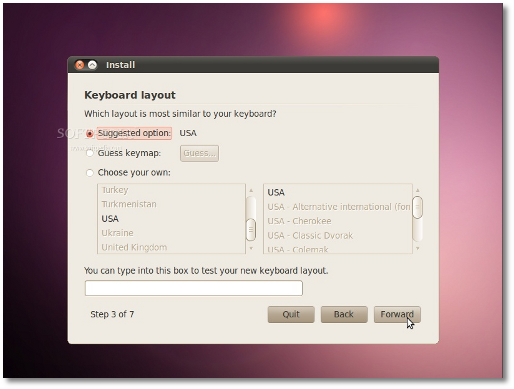
Berikutnya partisi harddisk… yang ini harus hati-hati. Ada 4 opsi yaitu :
1. Jika ada OS lain misalnya Windows XP dan Anda mau dual boot… pilih opsi pertama : “Install them side by side, choosing between them at each startup.”
Catatan : ini hanya muncul kalau ada OS lain di komputer Anda dan setelah diinstall boot loader Windows akan ditimpa dengan boot loader Ubuntu.
2. Jika Anda akan menghapus OS yang lain itu atau harddisk sudah kosong dan Anda ingin installer otomatis lakukan partisi, silahkan pilih opsi kedua : “Use the entire disk.”
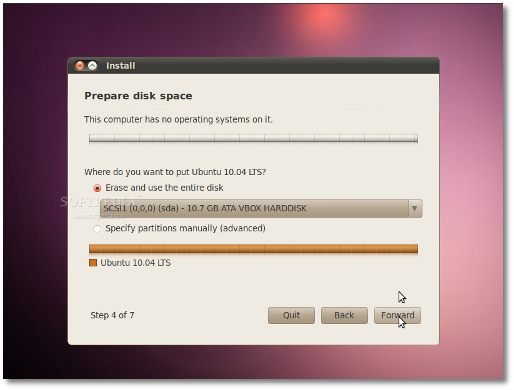
3. Opsi ketiga yaitu “Use the largest continuous free space”… maka installer akan install Ubuntu 10.4 ke partisi kosong di komputer Anda.
4. Opsi keempat yaitu “Specify partitions manually”… ini hanya direkomendasi untuk advanced users yaitu bisa buat partisi khusus atau format partisi dgn jenis filesystem yang berbeda dan bisa juga create partisi /home dan bisa tetap ada kalau misalnya mau install ulang nantinya.
Berikut penjelasan detil cara partisi manual dengan /home :
- Pilih tombol “Specify partitions manually (advanced) and click the “Forward”;
- Pastikan harddisk yg dipilih benar. /dev/sda is the harddisk fisik pertama. /dev/sdb adalah harddisk fisik kedua di komputer Anda. Jadi, pastikan mana yang Anda ingin format kalau salah maka data di harddisk tsb akan HILANG SEMUA;
- Jika andaikan saja harddisk terpilih itu kosong (tidak ada OS atau data penting), tapi masih ada partisi di dalamnya. Pilih satu partisi lalu klik tombol “Delete”… hingga akhirnya muncul kata “free space”. Lakukan hal yg sama utk partisi-partisi yang lain sampai hanya muncul 1 baris kata “free space”;
- Pilih baris “free space” tadi, klik tombol Add dan di window yang muncul ketik 2000 di “New partition size in megabytes” dan pilih opsi “swap area” dari list “Use as:”. Klik tombol OK stlh beberapa detik muncul baris “swap” sesuai dgn size 2000 tadi. Ini cuma contoh, biasanya size swap sama dgn memory fisik Anda;
- Pilih lagi baris “free space”, klik tombol Add dan pilih opsi Primary lalu ketik antara 10.000 dan 50.000 di kotak “New partition size in megabytes” dan pilih / sebagai “Mount point.” Klik tombol OK stlh beberapa detik akan muncul baris “ext4 /”;
- Pilih lagi baris “free space”, klik tombol Add dan pilih opsi Primary lalu ketik antara 30.000 dan 50.000 (space yang masih tersisa) di kotak “New partition size in megabytes” dan pilih /home sebagai “Mount point.” Klik tombol OK stlh beberapa detik akan muncul baris “ext4 /home”;
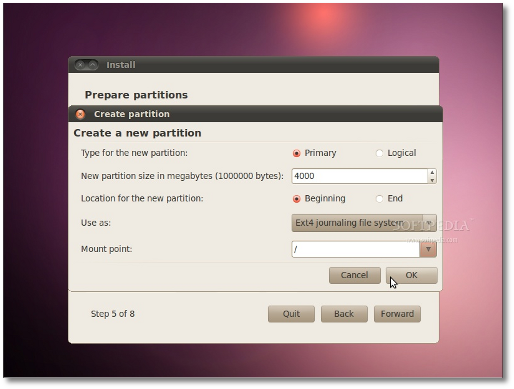
Ini seharusnya tampilan tabel partisi Anda… jika iya silahkan klik tombol Forward untuk lanjut
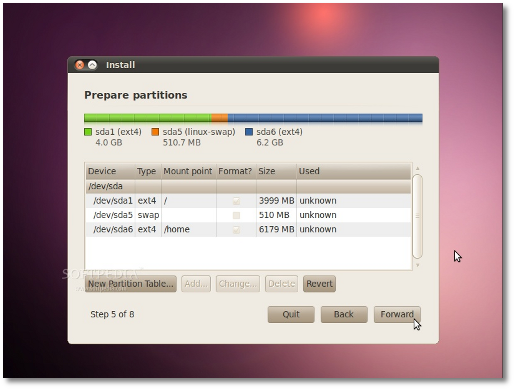
PERINGATAN : data yang ada akan HILANG dan TDK BISA DIKEMBALIKAN
klik tombol Forward untuk lanjut….
Di screen Who are you? silahkan isi selengkapnya… nama komputer itu otomatis tapi bisa diganti… klik Forward untuk lanjut
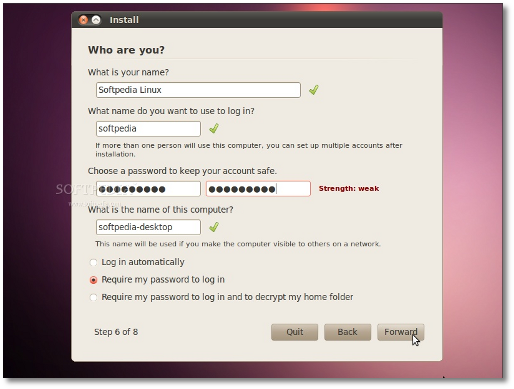
Akhirnya sampai di step terakhir. Di sini, Anda bisa install boo loader di partisi atau di harddisk (pilihan default).
Klik tombol Install untuk lanjut…

OS Ubuntu 10.04 LTS (Lucid Lynx) akan terinstall…..
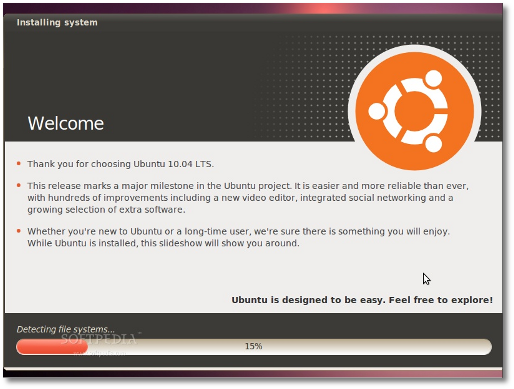
Setelah kira-kira 10-18 menit (tergantung spek komputer Anda), popup window akan muncul memberitahukan instalasi telah selesai. Klik tombol “Restart Now” untuk lanjut
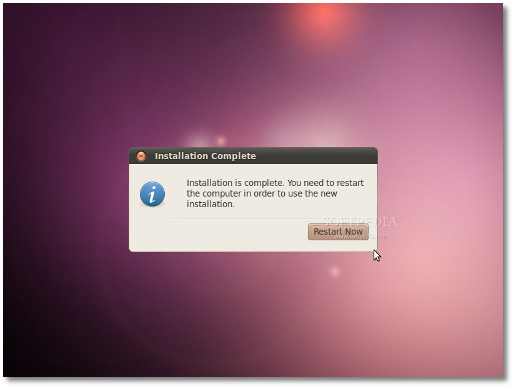
CD akan tereject… keluarkan CD lalu tekan keyboard “Enter” untuk reboot. Komputer akan restart dan dalam beberapa detik Anda akan melihat Ubuntu boot splash….
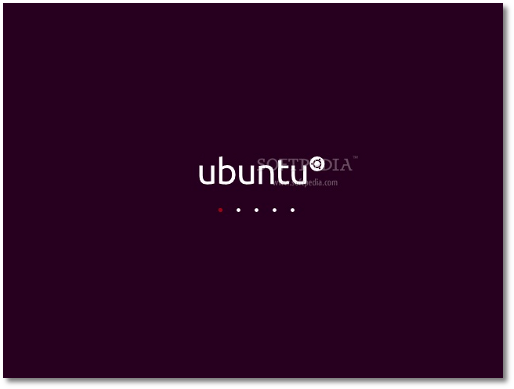
Di layar login, ketik username Anda lalu ketik passwordnya. Klik tombol “Log In” atau tekan “Enter”.
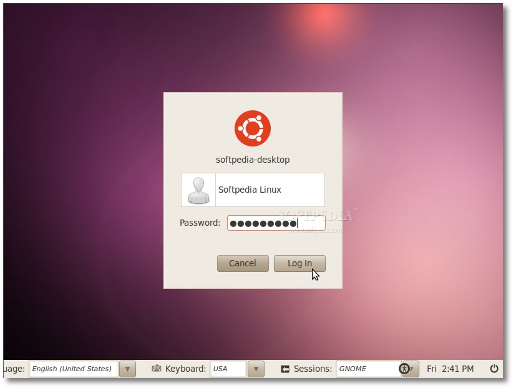
Enjoy… dan nikmatilah rasa terbaru dari Ubuntu 10.04 LTS !
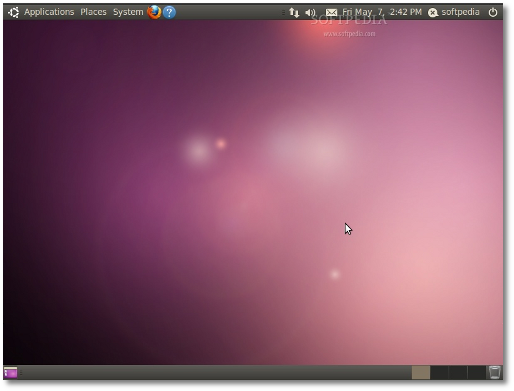
Tips agar komputer terhindar dari virus
Nah,jika anda baru memiliki komputer / laptop,maka,kadang virus komputer selalu muncul,pernah pengalaman teman sebaya saya,yg menceritakan kepada saya,bahwa,,dia itu baru membeli komputer baru,namun sudah terkena virus ,otomatis drive nya,harus di format ulang,nah,tips sederhana menjaga komputer dari virus ,cukup mudah,nah hal pertama untuk mengantisipasinya,adalah,Antivirus,
nah,banyak antivirus yg sangat berguna untuk anda, namun usahakan,anda memiliki lebih dari satu antivirus,seperti cerita di bawah ini
"ketika saya sedang main di warnet dengan maksud,untuk mendownload Lagu,lalu saya memasukan,kabel data ponsel,ke USB,nah,komputer itu hanya dilindungi oleh,antivirus " SMADAV "
nah,waktu di scan,drive di ponsel saya berstatus bersih ,namun waktu saya meminta aplikasi ponsel ke teman saya lewat laptop,dan,teman saya memiliki dua anti virus di laptopnya ,Smadav ,dan anti-Vir,sama jika di smadav bersih,namun,waktu di anti-Vir,banyak sekali virus yg menggerogoti drive ponsel saya,dan saya pun menganalisa,rupanya,anti virus smadav,sudah terinfeksi oleh,virus yg ada didalam komputer itu,dan saya pun mendapatkan pengalaman lewat kejadian itu"
"ketika saya sedang main di warnet dengan maksud,untuk mendownload Lagu,lalu saya memasukan,kabel data ponsel,ke USB,nah,komputer itu hanya dilindungi oleh,antivirus " SMADAV "
nah,waktu di scan,drive di ponsel saya berstatus bersih ,namun waktu saya meminta aplikasi ponsel ke teman saya lewat laptop,dan,teman saya memiliki dua anti virus di laptopnya ,Smadav ,dan anti-Vir,sama jika di smadav bersih,namun,waktu di anti-Vir,banyak sekali virus yg menggerogoti drive ponsel saya,dan saya pun menganalisa,rupanya,anti virus smadav,sudah terinfeksi oleh,virus yg ada didalam komputer itu,dan saya pun mendapatkan pengalaman lewat kejadian itu"
Tips Aman Merawat Flashdisk dari Virus Berbahaya
1. disk,dari virus,jika anda ingin,flashdisk anda tidak mau terkena virus komputer,karena,takut dokumen anda hilang akibat virus,tenang,saya punya tips mudah,dalam merawatnya,nah berikut tips yg saya alami ketika saya memiliki flashdisk,dan saya beberapa kali terkena virus
1.lihat colokan USB nya,apakah bersih,atau ada debu,karena debu juga berpengaruh dalam timbulnya virus
2.Jika anda di warnet,lihat,apakah komputer itu memiliki anti-virus atau,tidak,karena di khawatirkan,akan tidak aman komputer tersebut,dan usahakan komputer itu memiliki 2 anti-virus
3.Jangan sekali-kali Mencabut Flashdisk tanpa di eject terlebih dahulu,karena,file yg didalamnya,akan korrupt,dan virus tersebar,,maka berhati-hatilah,tapi jika anda tidak tahu cara mencabut flashdisk,maka anda bisa lakukan hal berikut ini
klik -->Start-->program-->my computer-->klik kanan pada drive kamu,lalu pilih eject,selesai,cabut saja flashdisk anda,,
namun jika,flashdisk anda sudah terinfeksi virus,maka,hanya ada satu jalan,selain,memformat flashdisk tersebut dengan klik kanan flashdisk anda,lalu pilih Format,lalu pilih Quick Format,selesai,flashdisk anda sudah bersih,dan sayangnya,file didalamnya akan hilang ,,
dan,hati-hati,banyak gejala dalam Flashdisk anda ,jika terinfeksi virus ,karena banyak virus yg memiliki tugasnya masing-masing,dari mulai mengacaukan komputer,dll
nah,ada gejalanya seperti contoh bawah ini :
-Folder Di Flashdisk Disembunyikan
-File virus Dari komputer Tercopy Ke flashdisk,dan tidak bisa dihapus
-Folder yg sudah Diformat ,muncul kembali
-File terduplikat,sehingga 1 file ada 2
nah itu saja gejalanya,maka waspada bila terjadi seperti itu,dan banyak lagi gejala virus
Tips Merawat Komputer Anda
beberapa tips untuk melakukan perawatan komputer….so lets
cek it now
1. Bersihkan motherboard & periferal lain(hardware) dari debu secara berkala. Untuk membersihkannya dapat kiga gunakan kuas halus ukuran kecil dan sedang. Setidaknya dua bulan sekali hal ini harus dilakukan. Buka casingnya terlebih dahulu kemudian bersihkan motherboard dan periferal lain (RAM, Video Card, Modem, Sound Card, CDR/CDRW/DVRW, TV Tuner) dengan sikat halus. Pada saat komputer tidak digunakan tutuplah komputer (monitor, CPU, keyboard/mouse) dengan cover sehingga debu tidak mudah masuk ke dalam komputer.
2. Uninstall program yang tidak berguna. Ruang hardisk yang terlalu banyak tersita akan memperlambat proses read/write harddisk sehingga beban kerjanya akan lebih berat sehingga harddisk akan cepat rusak. Biasanya akan muncul warning juga space hardisk kita sudah penuh. System operasi windows sudah mendukung akan hal yang seperti ini
3. Bersihkan Recycle Bin secara rutin. Sebenarnya file/folder yang kita hapus tidak langsung hilang dari harddisk karena akan ditampung dahulu di Recycle Bin, namun ada beberapa jenis setingan yang bisa kita gunakan antara lain memberikan peringatan saat menghapus, hapus lalu simpan di tempat sementara atau hapus permanen. Untuk setingan yang hapus lalu disimpan ditempat penampungan ini dengan maksud agar suatu saat apabila Anda masih membutuhkannya dapat mengembalikan lagi. Recycle Bin yang sudah banyak juga akan menyita ruang harddisk yang dapat menyebabkan pembacaan harddisk jadi lelet. Caranya jalankan Windows Explorer >> klik Recycle Bin >> klik File >> klik Empty Recyle Bin. Atau Anda dapat menjalankan fungsi Disk Cleanup Caranya Klik Start >> Program >> Accessories >> System Tool >> Disk Cleanup >> kemudian pilih drive yg mau dibersihkan >> setelah itu centangilah opsi Recycle Bin kalau perlu centangi juga yg lain (seperti temporary file, temporary internet file), setelah klik OK.
4. Install program antivirus dan update secara berkala. Untuk dapat mengenali virus/trojan2 baru sebaiknya update program antivirus secara berkala. Virus yang terlanjur menyebar di komputer dapat membuat Anda menginstall ulang komputer. Hal ini selain membutuhkan biaya juga akan menyebabkan harddisk Anda akan lebih cepat rusak dibanding apabila tidak sering diinstall ulang. Ada baiknya kita menonaktifakan sistem restore yaitu dengan cara klik kanan My Computer >> pilih System Restore >> lalu beri tanda centang pada cek box dengan keretangan Turn off System Restore on all drive
5. Tutup / close program yg tidak berguna Setiap program yg diload atau dijalankan membutuhkan memory (RAM) sehingga semakin banyak program yg dijalankan semakin banyak memory yg tersita. Hal ini selain dapat menyebabkan komputer berjalan lambat (lelet) juga beban kerja menjadi lebih berat yg akhirnya dapat memperpendek umur komponen/komputer
6. Defrag harddisk secara berkala. Fungsi defrag adalah untuk menata dan mengurutkan file-file harddisk berdasarkan jenis file/data sedemikian rupa sehingga akan mempermudah proses read/write sehingga beban kerja akan lebih ringan yg akhirnya dapat memperpanjang umur harddisk. Caranya klik menu Start > Program > Accesories > System Tool > Disk DefragmenterSaat menjalankan fungsi ini tidak boleh ada program lain yg berjalan termasuk screensaver karena akan mengacaukan fungsi defrag ini. Untuk cara ini dianjurkan tidak terlalu sering,mengapa….? Defrag adalah proses pengaturan file pada hardisk. Untuk mengaturnya agar berada pada posisi track yang berdekatan maka dilakukan gesekan untuk memindahkan. Defrag yang terlalu sering akan menyebabkan kondisi piringan hardisk cepat rusak karena seringanya proses pengikisan hardisk.
7. Ventilasi yang cukup Tempatkan monitor maupun CPU sedemikian rupa sehingga ventilasi udara dari dan ke monitor / CPU cukup lancar. Ventilasi yg kurang baik akan menyebabkan panas berlebihan sehingga komponen komputer / rangkaian elektronik di dalamnya akan menjadi cepat panas sehingga dapat memperpendek umur komponen tsb. Oleh karena itu usahakan jarak antara monitor/CPU dengan dinding/tembok minimal 30 cm. Kalau perlu pasang kipas angin di dalam ruangan. Akan lebih baik lagi jika menggunakan AC, hmm tambah dingin
8. Jangan meletakkan Speacker Active terlalu dekat dengan monitorKarena medan magnet yang ada pada speacker tersebut akan mempengaruhi monitor yaitu warna monitor menjadi tidak rata atau belang-belang.
9. Pasang kabel ground. Apabila casing komputer nyetrum, ambil kabel dengan panjang seperlunya, ujung satu dihubungkan dengan badan CPU (pada casing) sedangkan ujung yg lain ditanam dalam tanah. Hal ini akan dapat menetralkan arus listrik yg “nyasar” sehingga dapat membuat komponen elektronik lebih awet.(diambil dari berbagai sumber)
Ditulis dalam informatika room.
Langganan:
Postingan (Atom)














